この記事では、WordPressでWebサイトを開設する方法について、分かりやすく解説しています。
レンタルサーバー利用経由で、WordPressを簡単に始める方法
レンタルサーバー経由だと、初心者でも簡単にWordPressが始められます。いくつかの専門用語も出てきますが、都度解説や注釈を入れて説明していきますので、初心者の方でも理解できるようになっています。
WordPressを始める手順
WordPressを始める手順は以下の流れになります。
申込みフォームから、利用プランや個人情報などを入力します。
申込みが完了すれば、WordPressの管理画面にログインします。
管理画面にログイン後、WordPressの初期設定を行います。
エックスサーバーでWordPressクイックスタートを利用する
この記事では、国内最大手のレンタルサーバー会社である、エックスサーバーを利用したやり方で説明します。エックスサーバーではWordPressクイックスタートという、初心者の方でも簡単にWordPressが始められる、便利なサービスが利用できます。
- WordPressクイックスタートで、WordPressが簡単に始められる
- スタンダード・プレミアム・ビジネスと3つのプランが利用できる
- 独自ドメイン永久無料特典で、独自ドメインが2つ無料で貰える
- 12ヶ月以上の契約期間で、キャッシュバックサービスが受けられる
- 250万件を超えるサイト運用実績と、サービス開始から20年を超える経験豊富な運営
- 24時間365日のメールサポート
- 高速サーバーストレージインターフェース「NVMe」を導入
- 有料のWordPressテーマが割引価格で利用できる
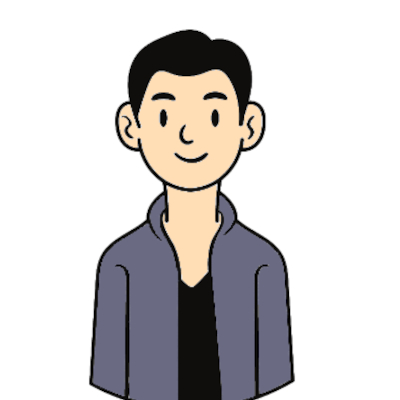
ライト
WordPressクイックスタートは本当に便利です。申込みから利用まで、数分で完了する快適なサービスとなっています。
お申し込みフォームから利用申し込みを行う
エックスサーバーのお申し込みフォームからレンタルサーバーの利用申し込みを行います。
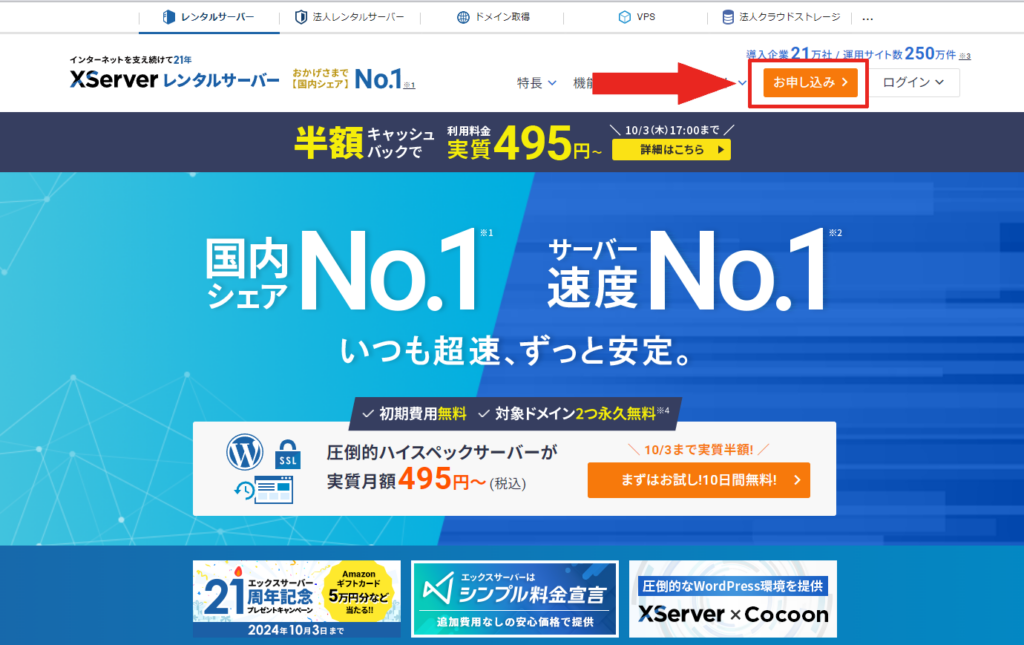
お申込みをクリックすると下記画面が表示されます。
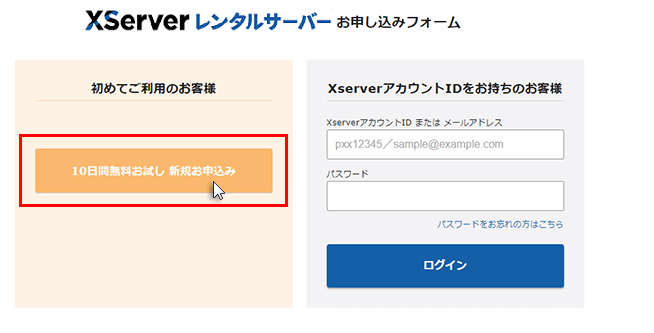
初めてご利用の方は「10日間無料お試し 新規お申込み」をクリックします。WordPressクイックスタートの場合、10日間の無料お試し期間はありません。
サーバーID・プランを決める
10日間無料お試し 新規お申込みをクリックすると下記画面が表示されます。
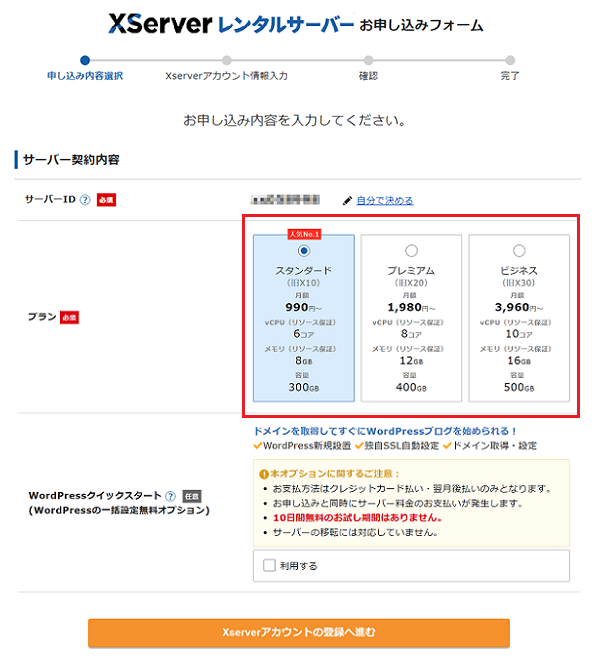
- サーバーID:サーバーIDを決めます。半角英数小文字、3~12文字以内で指定します。
- プラン:サーバーのプランを決めます。スタンダード・プレミアム・ビジネスから選択します。後から変更も可能です。
| 利用可能プラン | 料金(月額)※ |
|---|---|
| スタンダード | 990円~1,320円 |
| プレミアム | 1,980円~2,640円 |
| ビジネス | 3,960円~5,280円 |
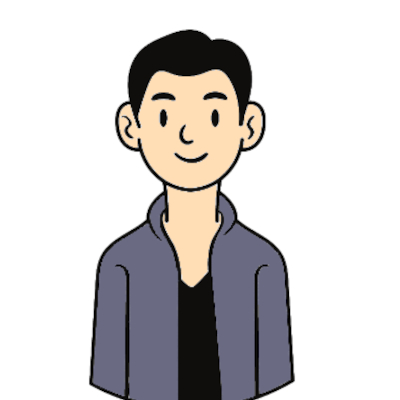
ライト
サーバーIDは変更せずにそのままで構いません。複数のサイト運営や、大規模サイトでもない限りはスタンダードプランで十分です。
WordPressクイックスタートを利用するにチェックを入れて、確認をクリックする
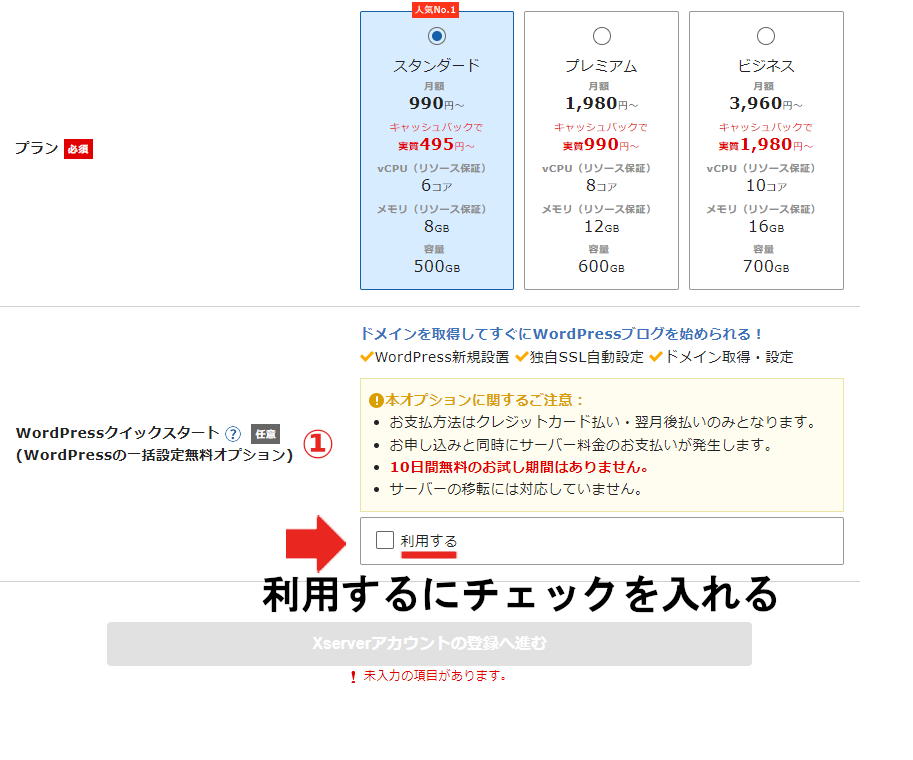
- WordPressクイックスタート:WordPressの設定を一括で行う場合は選択します。利用するのチェックボックスをクリックします。
WordPressクイックスタートを利用するをチェックすると下記画面が表示されます。
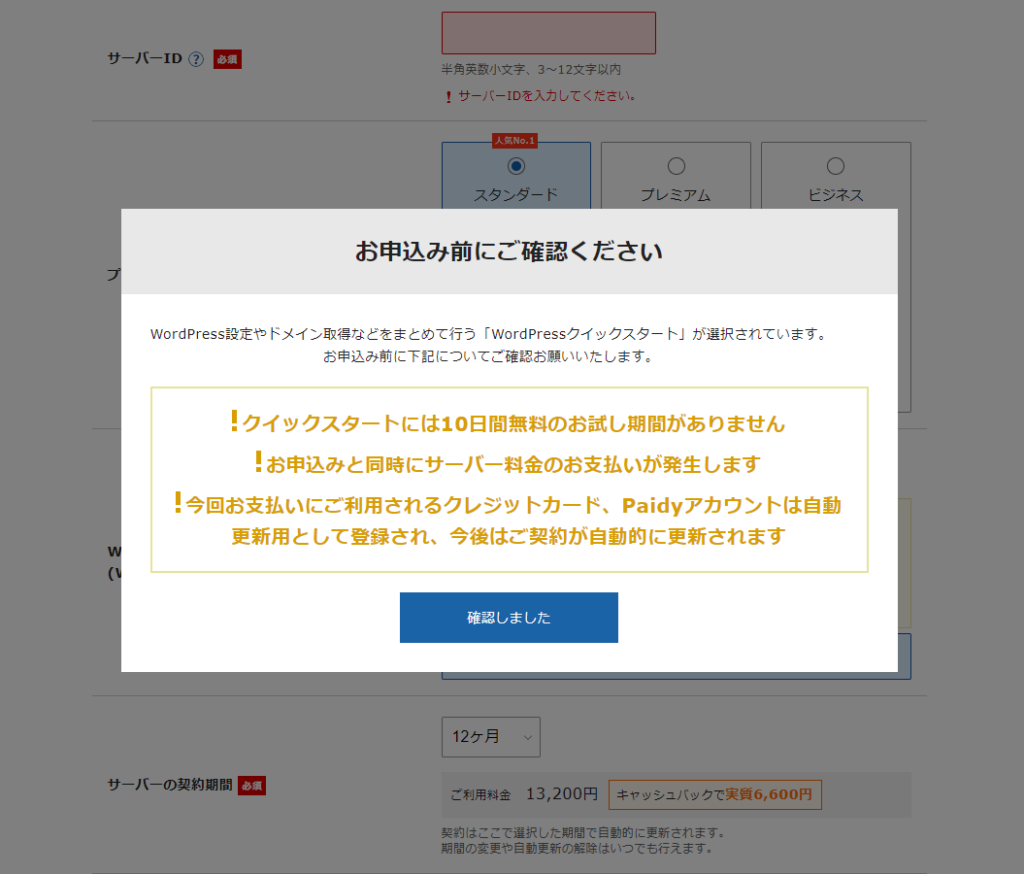
- クイックスタートには10日間の無料お試し期間がありません
- お申込みと同時にサーバー料金のお支払いが発生します
- 今回のお支払いにご利用されるクレジットカード、Paidyアカウントは自動更新用として登録され、今後はご契約が自動的に更新されます。
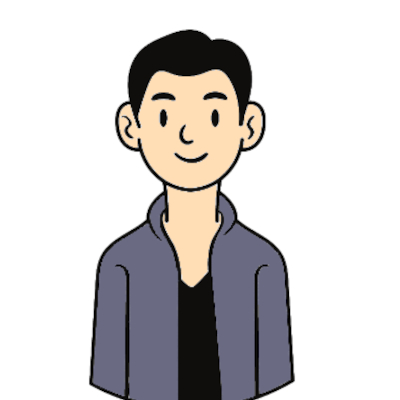
ライト
申込みの際は、WordPressクイックスタートに関する注意事項を確認しておきましょう
サーバーの契約期間・取得ドメイン名を決める
WordPressクイックスタートの注意事項を確認しましたをクリックすると、下記画面が表示されます。
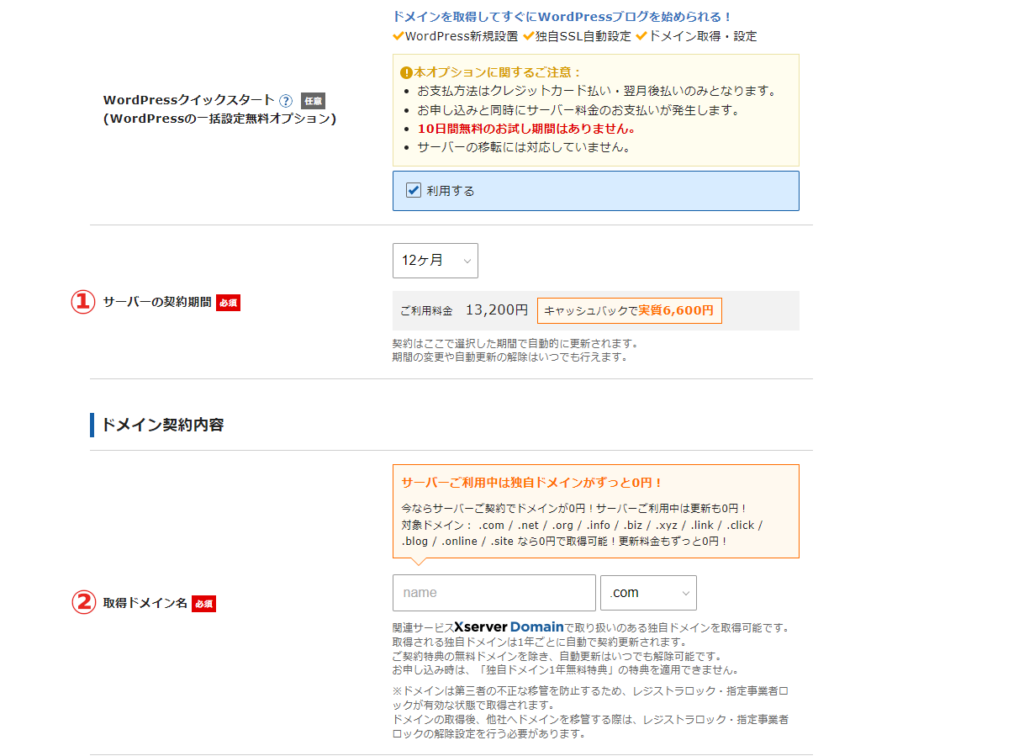
- サーバー契約期間:サーバーのレンタル契約期間を決めます。期間が長いほど月額単価が安くなります。また12ヶ月以上の契約期間にすると、キャッシュバックやドメイン取得料金無料などのサービスが受けられます。※
- 取得ドメイン名:開設するWebサイトのドメイン名を決めます。契約プランによって無料取得ドメインが変わります。
※お申込時の状況によって、内容が変わる可能性があります。お申込時はエックスサーバーの公式ページでご確認ください。
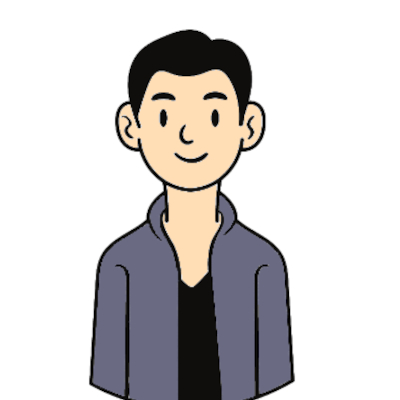
ライト
サーバーのレンタル期間は12ヶ月以上がオススメです。12ヶ月以上にすることで、ドメイン取得料金、更新料金が無料になります。
ドメインは一度決めると、変更ができません。また、既に使用されているドメイン名も利用できません。日本語で指定すると文字化けするので、基本的に半角英数字で指定します。
WordPress情報を入力する
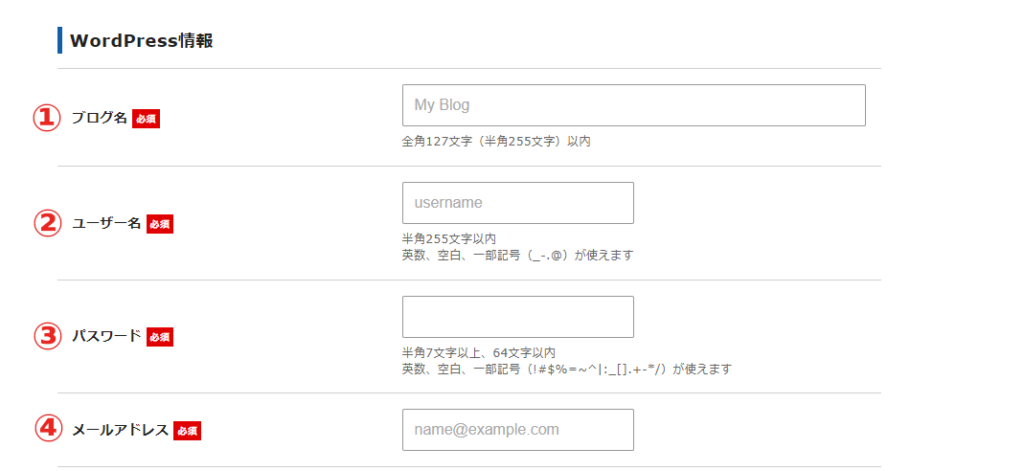
- ブログ名:開設するWebサイト名(ブログ名)を決めます。
- ユーザー名:WordPressにログインするユーザー名を決めます。
- パスワード:WordPressにログインする際に使用する、パスワードを決めます。
- メールアドレス:WordPressに登録するメールアドレスを決めます。
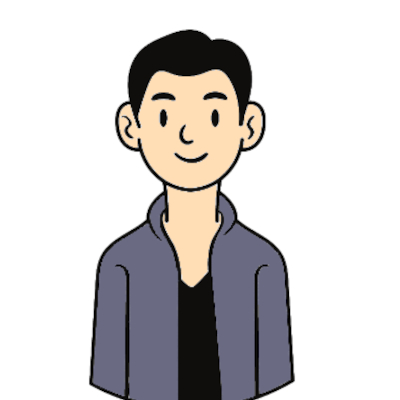
ライト
WordPress情報はWordPressで使用される個人情報になります。ユーザー名以外は後で変更できます。
WordPressテーマを選択する
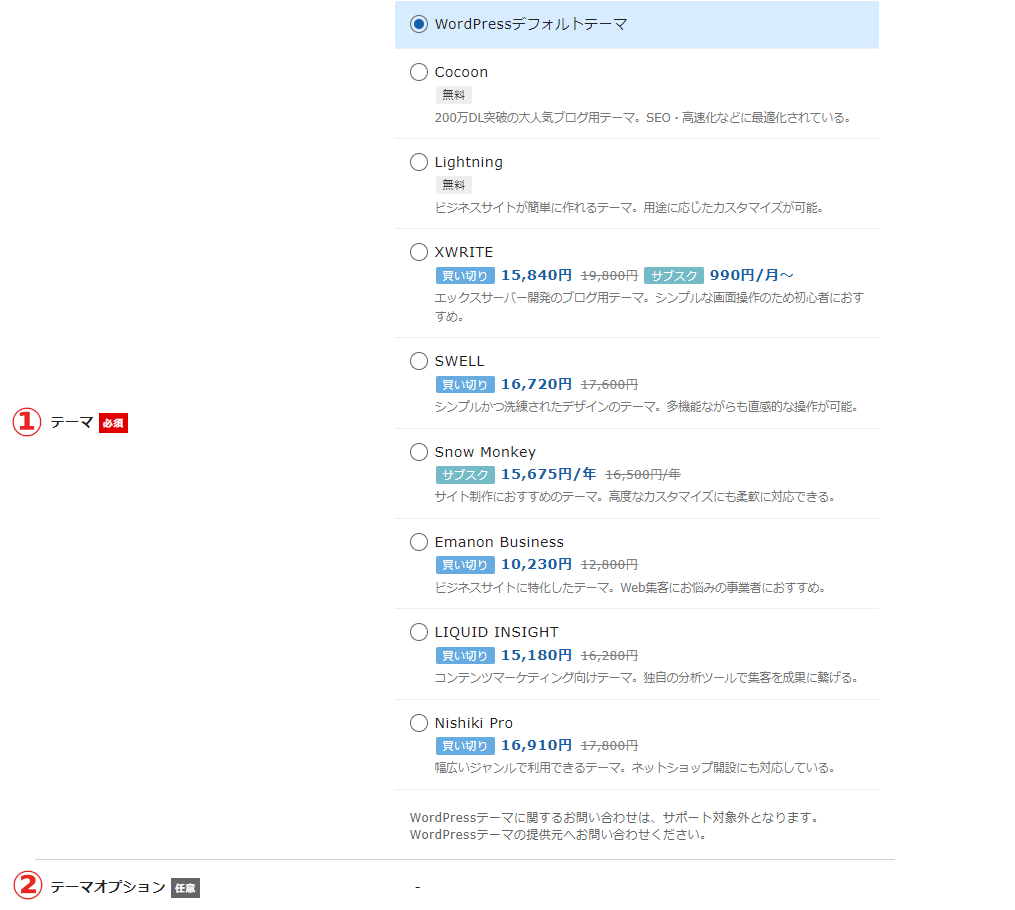
- テーマ:WordPressで使用するテーマを選択します。
- テーマオプション:選択したテーマによってオプションが利用できます。
入力が完了すると「Xserverアカウントの登録へ進む」というボタンが画面下部に表示されるので、それをクリックします。
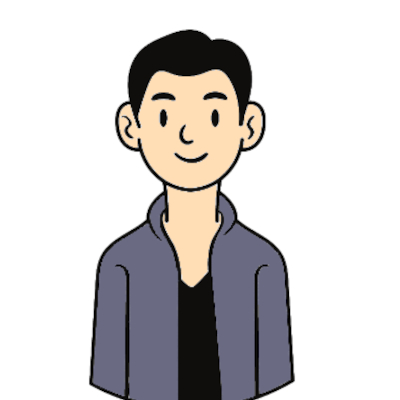
ライト
テーマはWebサイトのデザインと機能面を担当するものです。選択したテーマによって機能性とカスタマイズ性が大きく変わります。初心者の方はデフォルトテーマでも構いません。
エックスサーバー経由だと、有料のWordPressテーマが割引価格で利用できます。テーマの購入は後からでも可能です。テーマについて、詳しくは「予算別 ブログ用おすすめWordPressテーマ」で解説しています。
エックスサーバーアカウント情報を入力する
WordPress情報の入力が完了すると下記画面が表示されます。
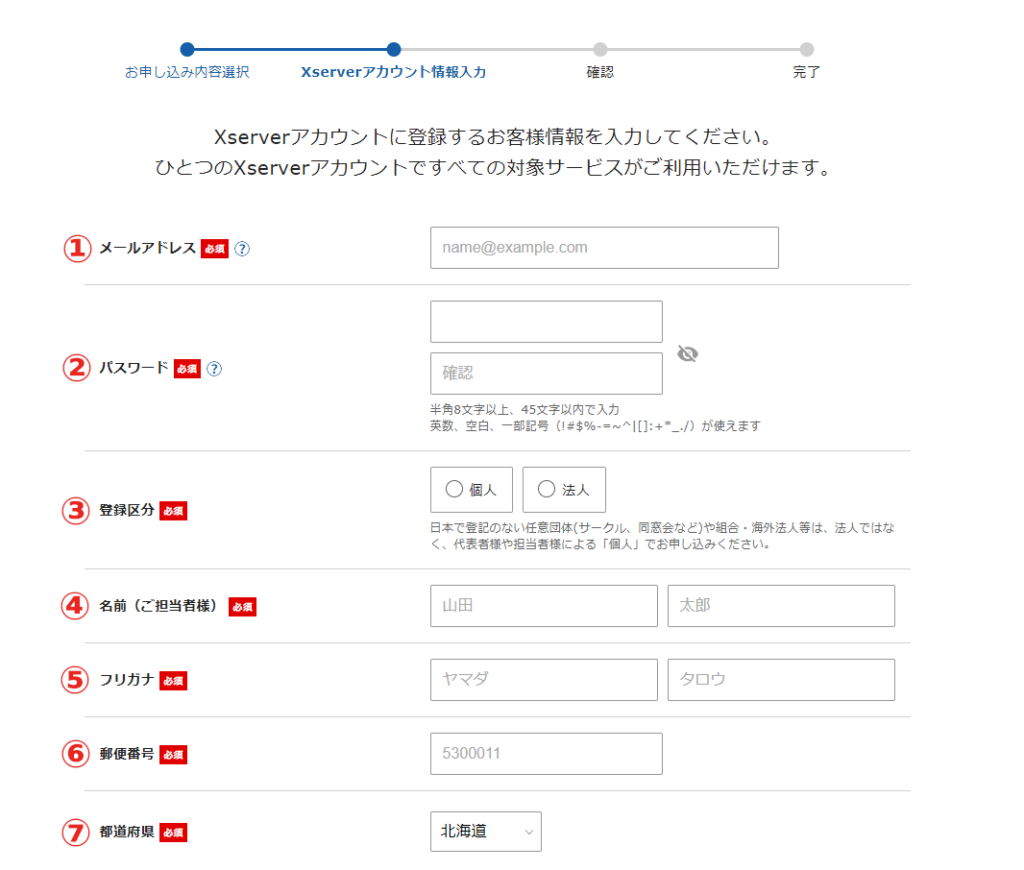
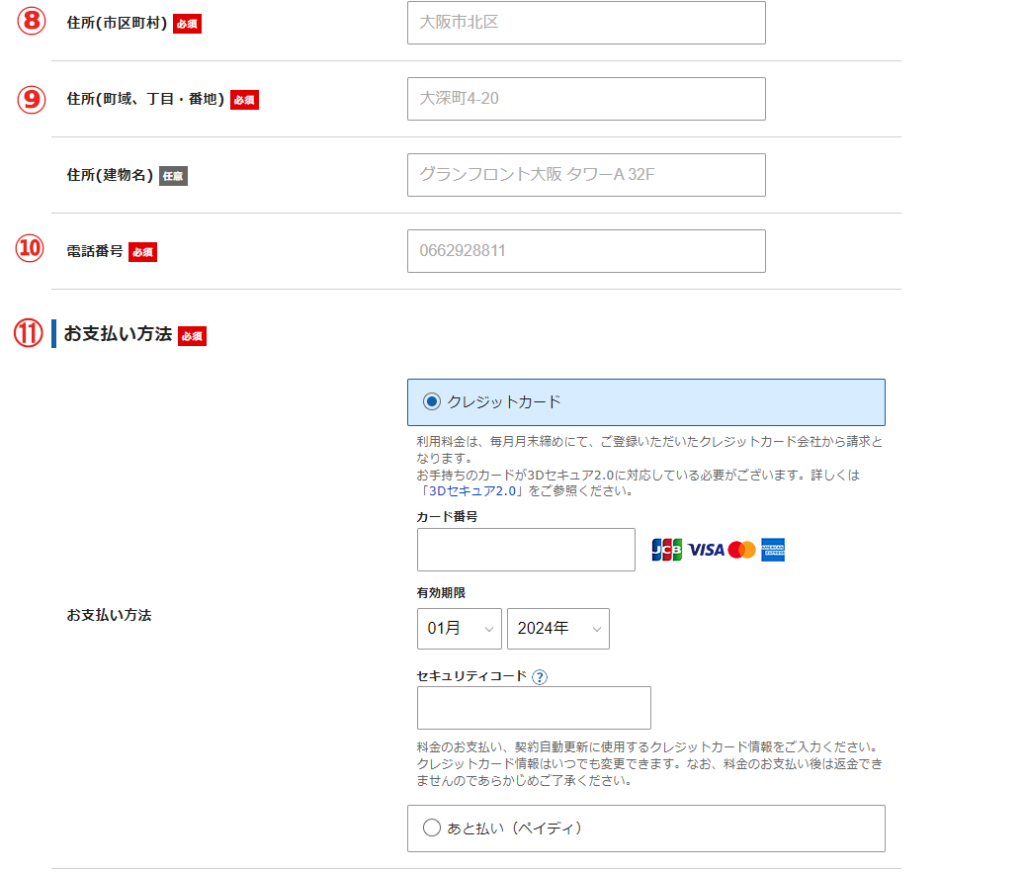
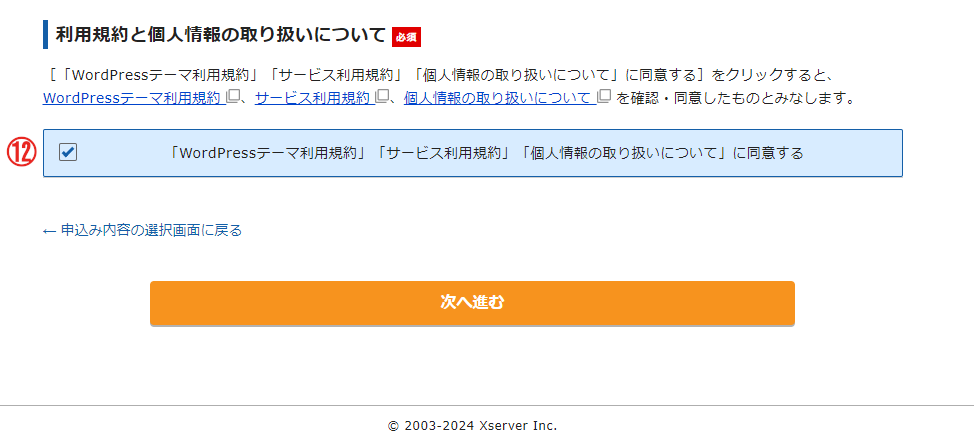
- メールアドレス:エックスサーバーに登録するメールアドレスを記入します。WordPressと同じメールアドレスでも構いません。
- パスワード:エックスサーバーアカウントにログインする際に必要なパスワードを決めます。
- 登録区分:個人か法人で選択します。
- 名前:エックスサーバーアカウントを利用する方もしくは、運用担当者の方の名前を記入します。
- フリガナ:名前のフリガナを記入します。
- 郵便番号:アカウント運用する方の住所の郵便番号を記入します。企業であれば会社の郵便番号になります。
- 都道府県:アカウント運用する方もしくは、企業の都道府県住所を記入します。
- 住所(市区町村):アカウント運用する方もしくは、企業の住所(市区町村)を記入します。
- 住所(町域、丁目、番地):アカウント運用する方もしくは、企業の住所(町域、丁目、番地)を記入します。
- 電話番号:アカウント運用する方もしくは企業の電話番号を記入します。
- お支払い方法:クレジットカード払いかあと払い(ペイディ)が選択できます。
- 利用規約に同意する:記入が完了すれば、各種利用規約を閲覧した上で、利用規約に同意するにチェックを入れます。
確認コードの入力
エックスサーバーアカウント情報を入力して次へ進むをクリックすると下記画面が表示されます。
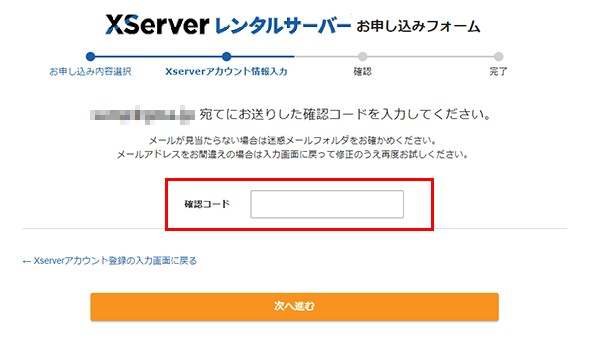
- 確認コード:登録したメールアドレスに確認コードが送られてくるので、入力します。
エックスサーバーアカウント情報で入力した、メールアドレスあてに確認コードが送られてきますので、それを入力して次へ進むをクリックします。
入力情報の確認、SMS・電話認証
確認コードを入力して次へ進むをクリックすると下記画面が表示されます。
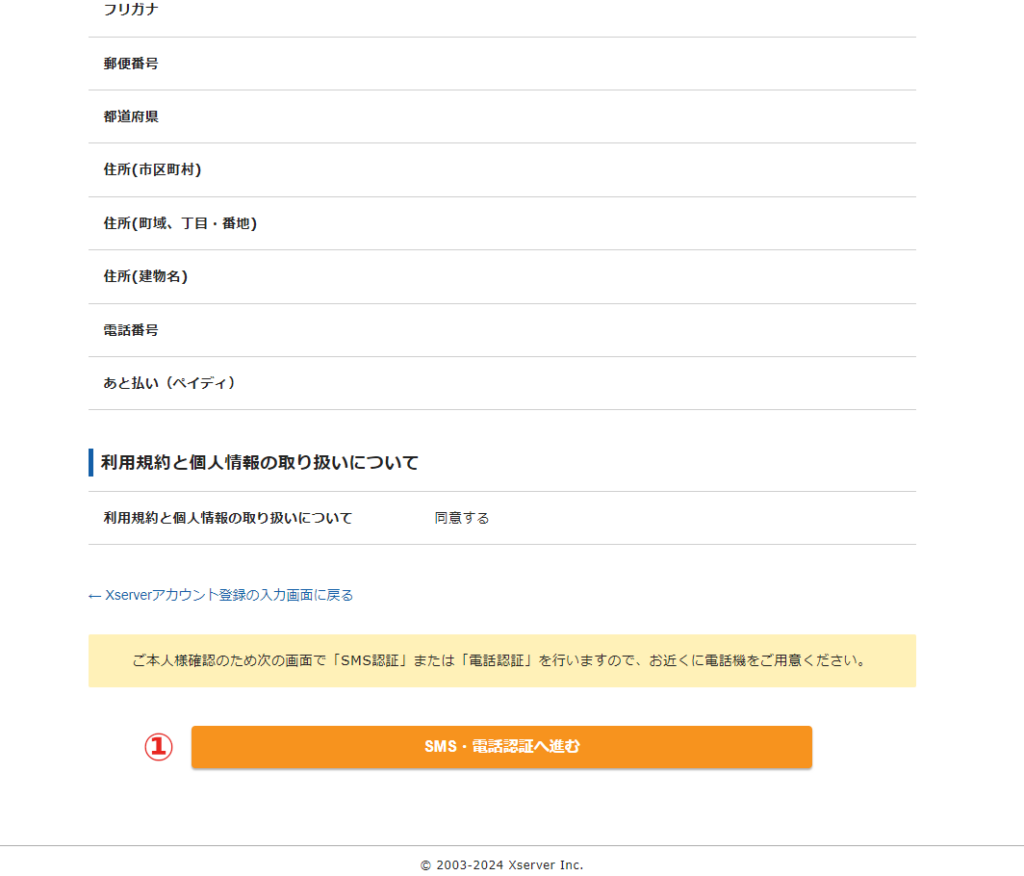
- SMS・電話認証へ進む:クリックすると登録完了の最終手続きに入ります。
エックスサーバーアカウント情報で入力した内容に間違いがないか、最終確認します。問題なければSMS・電話認証へ進むをクリックします。その後は画面の指示に従って登録完了させます。
「認証コードを取得する」をクリック.png)
- 取得する電話番号を入力する:登録したい電話番号を入力します。
- 所得方法を選択する:SMSか自動音声通話で選びます。
選択が終われば「認証コードを取得する」をクリックします。
「認証して申し込みを完了する」をクリック.png)
登録した電話番号に認証コードが送られてくるので、記載された認証コードを入力します。入力ができたら「認証して申込みを完了する」をクリックします。
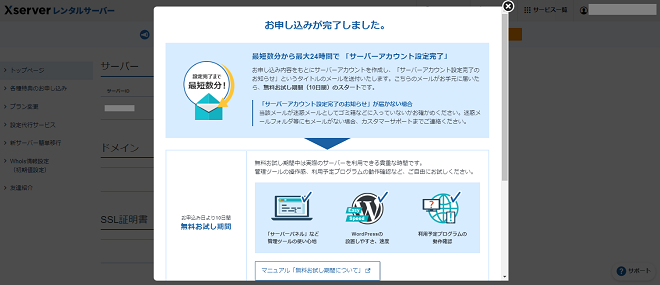
申込みが完了すると上記画面が表示されます。これで全ての手続きが完了しました。
管理画面URLからサイトにログイン
サーバーアカウント設定完了後に通知メールが送られてきます。通知メールに記載された管理画面URLからWordPressにログインすると、下記画面が表示されます。
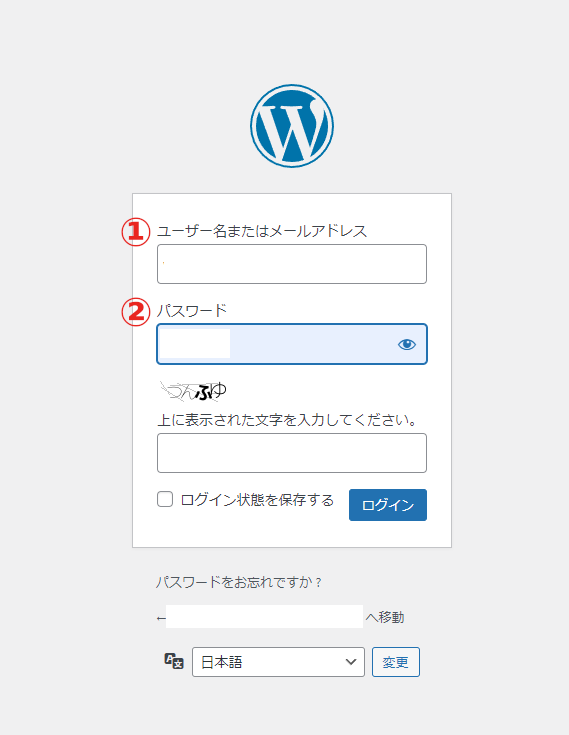
- ユーザー名またはメールアドレス:WordPress情報を入力するで設定した、ユーザー名かメールアドレスを入力します。
- パスワード:WordPress情報を入力するで設定したパスワードを入力します。
これで全ての手続きが完了です。あとは自由にWebサイトの制作が始められます。
まとめ
エックスサーバーではWordPressクイックスタートを利用することで、数分でWordPressを始めることができます。WordPressテーマの割引購入や各種キャンペーンなども随時行っているため、とてもお得なレンタルサーバーです。WordPressでブログを始めたい方にオススメです。

